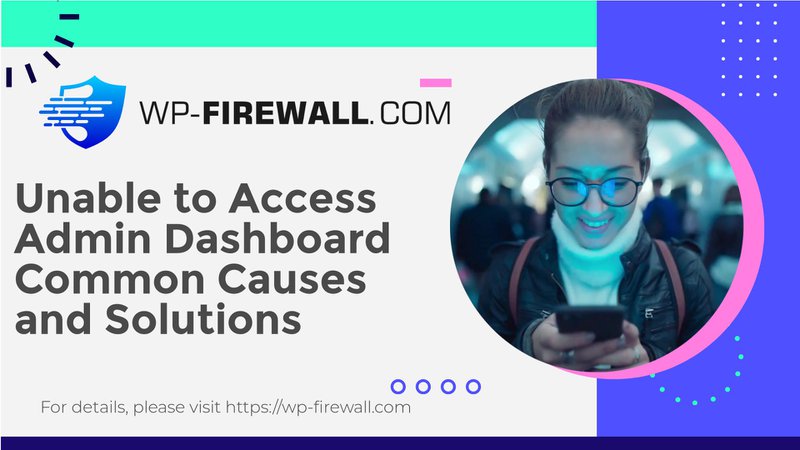
Riconquistare l'accesso alla dashboard di amministrazione di WordPress: una guida completa
Accedere alla dashboard di amministrazione di WordPress può a volte essere scoraggiante, soprattutto quando errori o misure di sicurezza bloccano l'accesso. In questa guida, discuteremo i motivi comuni per cui potresti non essere in grado di accedere alla tua amministrazione di WordPress e forniremo soluzioni passo dopo passo per riottenere l'accesso.
Motivi comuni per cui si perde l'accesso a WP Admin
- Password errata o permessi file erratiPassword errata: Se hai dimenticato la password o l'hai digitata in modo errato, riceverai un messaggio di errore "password errata". Per recuperare la password, puoi usare l'opzione "Recupera password" nella pagina di login o reimpostarla manualmente tramite phpMyAdmin.
Permessi file errati: Permessi di file non corretti possono anche impedire l'accesso alla dashboard di amministrazione. Assicurati chewp-login.phpil file è impostato su664e ilamministratore wpla cartella è impostata su775. - Problemi di sicurezza del plugin – A volte, i plugin di sicurezza possono bloccare l'accesso alla dashboard di amministrazione. Se sospetti che sia questo il caso, prova a disattivare il plugin o a rinominarne la cartella per disabilitarlo temporaneamente.
- Problemi con l'URL di accesso personalizzato – Se hai cambiato l'URL di accesso a WordPress tramite un plugin e hai dimenticato il nuovo URL, dovrai reimpostarlo. Connettiti al tuo server tramite FTP o al file manager del tuo host, rinomina la cartella del plugin in append—disabled e accedi tramite l'URL di accesso WordPress predefinito.
- Problemi di limite di memoria PHP – Un limite di memoria PHP basso può causare errori che impediscono di accedere alla dashboard di amministrazione. Puoi aumentare il limite di memoria PHP modificando il tuo
il file wp-config.phpfile o chiedendo al supporto del tuo hosting di farlo. - Problemi con il file .htaccess – IL
.htaccessfile è fondamentale per la funzionalità del tuo sito'. A volte, gli errori in questo file possono causare problemi di accesso. Prova a eliminare il vecchio.htaccessfile e generandone uno nuovo. Se questo non funziona, ricarica il file originale. - Problemi tematici – Anche il tuo tema potrebbe causare il problema. Per disabilitare manualmente il tuo tema: accedi al tuo account di hosting e vai su
cPanel > Gestione file.
Aprirepubblico_htmle vai alcontenuto wpcartella.
Trova la cartella chiamataTemie rinomina la cartella del tuo tema attivo con il suffisso_disabilitareQuesto attiverà automaticamente un tema WordPress predefinito. - Problemi di connessione al database – Anche gli errori che stabiliscono una connessione al database possono impedire l'accesso. Controlla le impostazioni del database e assicurati che la connessione sia corretta.
- Schermo bianco della morte (WSOD) – Il WSOD è un messaggio generico che indica un errore critico sul tuo sito. Ciò potrebbe essere dovuto a vari motivi, tra cui file corrotti, poca memoria PHP o permessi non corretti.
- Errori di analisi – Gli errori di analisi si verificano quando il tuo codice PHP presenta un errore di sintassi. Questi errori possono impedirti di accedere alla dashboard di amministrazione. Controlla i tuoi file PHP per eventuali errori di sintassi e correggili.
- Errore interno del server HTTP 500 – Questo errore indica un problema con il tuo server o con il codice in esecuzione su di esso. Potrebbe essere dovuto a vari motivi, tra cui file corrotti, poca memoria PHP o permessi non corretti.
Passaggi per riottenere l'accesso
- Cancella cache e cookie del browser – A volte, cancellare la cache e i cookie del browser può risolvere il problema. Questo perché la cache e i cookie del browser possono talvolta memorizzare informazioni obsolete che impediscono di accedere alla dashboard di amministrazione.
- Controlla password errate o permessi file errati – Assicurati che la tua password sia corretta e che i permessi del file siano impostati correttamente. Se hai ancora problemi, prova a reimpostare la tua password o a modificare i permessi del file.
- Reimpostazione della password di WordPress – Se hai dimenticato la password, puoi reimpostarla tramite phpMyAdmin. Accedi a phpMyAdmin, vai a
utenti wptabella, trova il tuo ID utente e aggiorna ilpassword utentecampo con una nuova password. - Ripristina il tuo backup – Se hai un backup del tuo sito, ripristinarlo può spesso risolvere il problema. Ciò rimuoverà tutti gli errori recenti che sono comparsi sul tuo sito.
- Disattiva i tuoi plugin – A volte, i plugin possono essere i colpevoli di questi errori. Dal momento che non hai accesso a wp-admin, dovrai disabilitare manualmente i plugin: accedi al tuo account di hosting e vai su
cPanel > Gestione file.
Aprirepubblico_htmle vai alcontenuto wpcartella.
Trova la cartella chiamataplugined eliminare o rinominare la cartella del plugin problematico. - Genera un nuovo file .htaccess – IL
.htaccessfile è uno dei file più sensibili del tuo sito WordPress. A volte, il più piccolo errore in questo file può danneggiare il tuo sito e farti perdere l'accesso al tuo pannello wp-admin. Prova a eliminare il vecchio.htaccessfile e generandone uno nuovo. - Disabilita il tuo tema – Similmente ai plugin, anche il tuo tema potrebbe causare la scomparsa della tua pagina wp-admin. Per disattivare manualmente i tuoi temi WordPress: accedi al tuo account di hosting e vai su
cPanel > Gestione file.
Aprirepubblico_htmle vai alcontenuto wpcartella.
Trova la cartella chiamataTemie rinomina la cartella del tuo tema attivo con il suffisso_disabilitareQuesto attiverà automaticamente un tema WordPress predefinito. - Reinstallare WordPress – Se non hai ancora accesso al tuo amministratore WordPress, puoi reinstallare WordPress. Reinstallare WordPress è un grande passo, poiché sostituirai i file core. Tuttavia, ci sono modi per farlo senza stress.
- Aumenta il limite di memoria PHP – A ogni sito web viene concessa una quantità limitata di memoria PHP. Se superi il limite, potrebbero comparire degli errori sul tuo sito. Aumentare il limite PHP può risolvere questi errori. Per farlo, devi modificare il tuo
il file wp-config.phpfile.
Prevenire futuri incidenti
Mantenere un regime di sicurezza robusto è fondamentale per prevenire futuri incidenti come questo. Ecco alcuni passaggi che puoi seguire:
- Utilizzare un plugin di sicurezza – Plugin come WP-Firewall offrono funzionalità di sicurezza robuste come scansione malware, firewall intelligenti e protezione dalle vulnerabilità. Questi plugin possono aiutare a proteggere il tuo sito da hacker e accessi non autorizzati.
- Backup regolari – Backup regolari del tuo sito possono aiutarti a ripristinarlo rapidamente in caso di problemi. Utilizza plugin come All in One WP Migration per backup facili.
- Account amministratore multipli – Avere più account amministratore può aiutarti a riottenere l'accesso se un account è compromesso. Assicurati di avere più account amministratore e conserva un registro delle credenziali di accesso in un luogo sicuro.
- Editor ruolo utente – Plugin come User Role Editor possono aiutarti a gestire efficacemente i ruoli e i permessi degli utenti. Questo può impedire l'accesso non autorizzato al tuo sito.
Seguendo questi passaggi e mantenendo un solido regime di sicurezza, puoi assicurarti di riaccedere rapidamente ed efficientemente alla dashboard di amministrazione di WordPress in caso di problemi.
Conclusione
Perdere l'accesso alla dashboard di amministrazione di WordPress può essere frustrante, ma spesso si tratta di un problema temporaneo che può essere risolto con i giusti passaggi di risoluzione dei problemi. Comprendendo i motivi comuni per cui si perde l'accesso e seguendo i passaggi descritti in questa guida, puoi riprendere rapidamente il controllo del tuo sito. Inoltre, mantenere un regime di sicurezza robusto con strumenti come WP-Firewall può aiutare a prevenire futuri incidenti e garantire la sicurezza del tuo sito.

